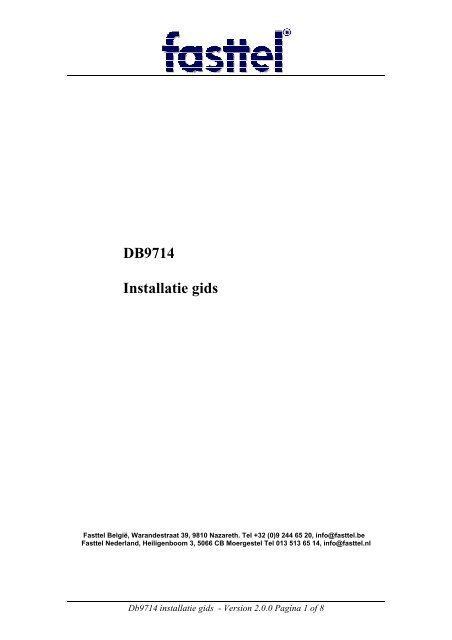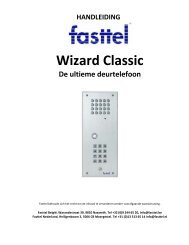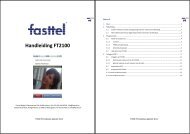DB9714 Installatie gids - Fasttel
DB9714 Installatie gids - Fasttel
DB9714 Installatie gids - Fasttel
Create successful ePaper yourself
Turn your PDF publications into a flip-book with our unique Google optimized e-Paper software.
<strong>DB9714</strong><strong>Installatie</strong> <strong>gids</strong><strong>Fasttel</strong> België, Warandestraat 39, 9810 Nazareth. Tel +32 (0)9 244 65 20, info@fasttel.be<strong>Fasttel</strong> Nederland, Heiligenboom 3, 5066 CB Moergestel Tel 013 513 65 14, info@fasttel.nlDb9714 installatie <strong>gids</strong> - Version 2.0.0 Pagina 1 of 8
INLEIDINGWe stellen het zeer op prijs dat u hebt gekozen voor hetsysteem van video over PC.Er is voldoende aandacht besteed aan de erg eenvoudigeinstalatie.Het is echter toch aangeraden om deze handleidingzorgvuldig door te lezen.De video kit omvat :- de video grabber kaart- de CD installatie software + handleidingen- video over twisted pair module DB9602- cinch kabel- coax naar cinch connector- voeding module +kabelDe installatie verloopt in een aantal stappenStap 1 : Hardware installatieDb9714 installatie <strong>gids</strong> - Version 2.0.0 Pagina 2 of 8
Stap 2 : Wizard Nieuwe hardwareDe Wizard Nieuwe hardware wordt automatisch gestartzodra de computer terug wordt opgestart.1. Zorg ervoor dat CD-rom geplaatst is2. Klik op‘Annuleren’3.De installatie van de kaart zal verder gebeuren bijinstallatie van de applicatieoftwareDb9714 installatie <strong>gids</strong> - Version 2.0.0 Pagina 3 of 8
Stap 3 : installatie software1. Blader naar de CD-rom en klik vervolgens op‘InstallSV’4 Klik op ‘Click this button..’.5. In dit scherm klikt U op ‘Continue’.2. Er verschijnt volgend scherm en U laat de proceduregewoon doorgaan6.Indien het volgende scherm verschijnt ,klik op ‘Yes’3 Volgend scherm verschijnt en klik op ‘Ok’7 De software is geinstalleerdDb9714 installatie <strong>gids</strong> - Version 2.0.0 Pagina 4 of 8
Stap 4 configuratie software4.1 Submenu OPTIES : Ingave paswoorden en licensieDe eerste maal dat de applicatie wordt opgestart , dient U de software te registreren d.m.v. een serienummer eneen paswoord dat overeenstemt met uw grabberkaartDeze laatste vindt U terug op de CD-ROM.Klik op ‘Geef wachtwoord’ inKlik op ‘Bewaren’opmerking : bij verkeerde ingave verschijnt er:Db9714 installatie <strong>gids</strong> - Version 2.0.0 Pagina 6 of 8
Stap 4 configuaratie software4.2 Submenu OPTIES : VideoDe ‘Vertraging video’ bepaalt wanneer er automatisch een foto wordt genomen na het indrukken van een knop van dedeurtelefoon. Deze moet minimaal 1.5 sekonden zijn om stabilisatie te bekomen van het videobeeld.Deze minimum tijd is noodzakelijk, zoniet komen er schuine strepen in het beeld na het nemen van een foto.De ‘Vertraging sluiten ‘bepaald wanneer de client applicatie geminimaliseerd moet worden bij het verdwijnen van hetvideobeeld.Standaard is deze waarde ingesteld op 3sec.Deze mag gerust kleine er genomen worden.De contrast ,helderheid en versterking kunnen de beeldkwaliteit verbeteren ifv van de omgeving ( bv donkere inkom ofopstelling in het zonlicht).De schuifregelaar ‘Video’ bepaald de grootte van de pop -upIndien U de wijzingen wilt bewaren van de diverse instellingen klikt U op ‘OK’ of ‘Cancel’ om de oorspronkelijkeinstellingen te behouden.Db9714 installatie <strong>gids</strong> - Version 2.0.0 Pagina 7 of 8
Stap 4 configuaratie software4.3 Submenu OPTIES : klantIn ‘Taal’ kunt U kiezen uit Nederlands , Frans en Engels.In ‘Folder voor afbeeldingen ‘ bepaalt U waar de beelden opgeslagen worden.Indien U de wijzingen wilt bewaren van de diverse instellingen klikt U op ‘OK’ of ‘Cancel’ om de oorspronkelijkeinstellingen te behouden.In ‘ Image autosave delay ‘ geeft U in ,wanneer een beeld moet opgeslagen worden na het verschijnen van hetvideosignaal.Deze waarde is uitgedrukt in millisecondenDb9714 installatie <strong>gids</strong> - Version 2.0.0 Pagina 8 of 8